- Autor Abigail Brown [email protected].
- Public 2023-12-17 06:59.
- Modificat ultima dată 2025-01-24 12:21.
Ce trebuie să știți
- Selectați textul la care doriți să comentați sau poziționați cursorul în apropierea zonei relevante.
- Selectați Recenzie > Comentariu nou > introduceți textul comentariului în casetă.
- Când ați terminat, selectați în afara casetei. Veți vedea comentariul în dreapta.
Acest articol explică cum să inserați comentarii în Word pentru a sugera modificări sau revizuiri ale documentului fără a modifica textul documentului. Instrucțiunile acoperă toate versiunile Word începând cu 2010, inclusiv Word pentru Mac și Word Online.
Cum se adaugă comentarii în Word
Adăugarea unui comentariu la un document Word nu necesită deloc timp, permițându-vă să adăugați mai multe comentarii fără probleme.
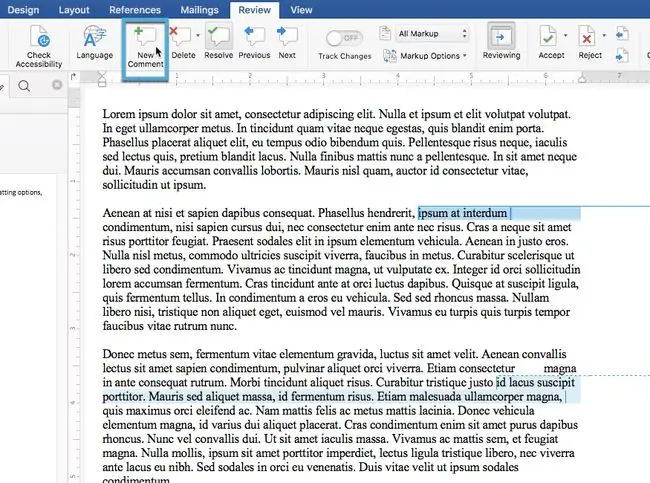
- Evidențiați o porțiune de text despre care doriți să faceți un comentariu. Dacă nu doriți să comentați un anumit segment de text, plasați cursorul lângă partea din document menționată relevantă pentru comentariul dvs. Comentariul dvs. va fi creat la poziția cursorului.
- Selectați fila Review din interfața panglică din partea de sus a ferestrei.
- Selectați Comentariu nou pentru a insera un comentariu nou asociat textului sau poziția cursorului selectat
- Introduceți textul comentariului dvs. în casetă. Când sunteți gata să scrieți textul, selectați în afara casetei. Comentariul va fi afișat acum în partea dreaptă a documentului până când este șters sau rezolvat.
Sfaturi suplimentare pentru comentarii în Word
- Comentariile pot fi editate ca textul normal, dar sunt disponibile mai puține opțiuni de formatare. Modificările de bază, cum ar fi textul aldine și italice, vor funcționa, la fel ca și selecția fontului.
- Imagini pot fi adăugate la comentarii, dar spațiul este atât de mic, destinatarul dvs. va avea probabil probleme în a le vizualiza. Lățimea zonei de marcare nu poate fi ajustată, așa că imaginile mai mari vor fi tăiate în partea dreaptă.
- Odată ce un comentariu este scris, textul rămâne evidențiat. O linie punctată va conecta textul evidențiat la comentariu, care apare cu numele utilizatorului care a creat comentariul. Dacă un alt utilizator deschide documentul, comentariile vor apărea în același mod în care le vedeți.
Schimbarea numelui în comentarii
Orice comentarii pe care le creați vor apărea cu numele dvs., așa cum este specificat în Word. Cu toate acestea, puteți schimba numele și inițialele care apar în partea de sus a comentariilor dvs. din Word:
- Pe Windows, puteți schimba numele afișat la Fișier > Opțiuni > General, apoi derulați la secțiunea Personalizați-vă copia Microsoft Office.
- Pe macOS, veți găsi aceeași secțiune sub Preferințe > Informații despre utilizator.
După ce găsiți secțiunile menționate mai sus, introduceți numele și inițialele preferate. Asigurați-vă că bifați caseta de sub numele dvs. pentru a forța Word să folosească aceste informații; aceasta înlocuiește numele contului dvs. Office și îl înlocuiește cu numele și inițialele specificate aici.






